Lỗi không tạo được file mới trong Photoshop? Thử ngay 3 cách sửa sau đây nhé
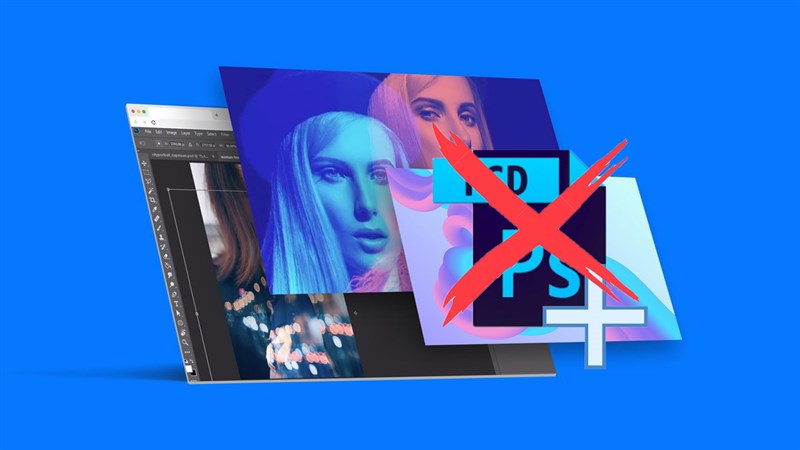
Photoshop là công cụ chỉnh sửa hình ảnh rất nổi tiếng trên máy tính. Tuy nhiên, không phải phần mềm nào cũng hoàn hảo, đôi khi xảy ra những vấn đề lỗi trong quá trình hoạt động, chẳng hạn như lỗi không tạo được file mới trong Photoshop. Và trong bài viết này mình sẽ hướng dẫn các bạn cách khắc phục cực kỳ hiệu quả nhé.
1. Chỉnh lại trong cài đặt Photoshop
Bước 1: Để khắc phục lỗi này, đầu tiên bạn tiến hành mở Photoshop > Mục Edit > Kéo xuống dưới chọn mục Preferences > Bấm General.
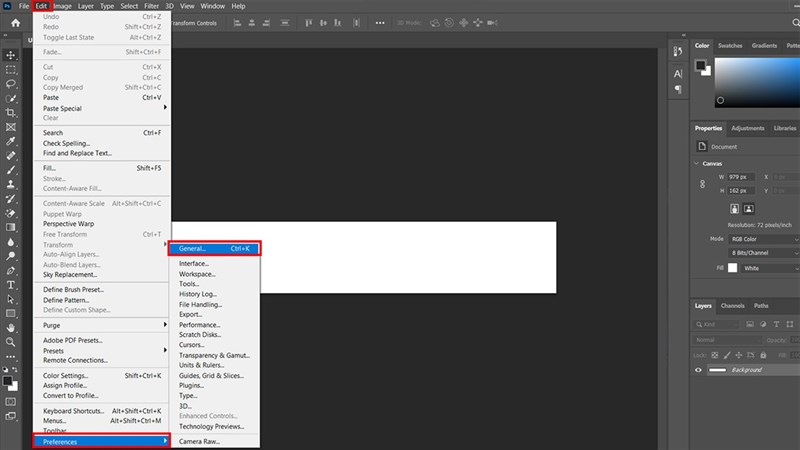
Bước 2: Tại cửa sổ General > Tích chọn vào ô Use Legacy “New Document” Interface > Bấm Ok để lưu lại.
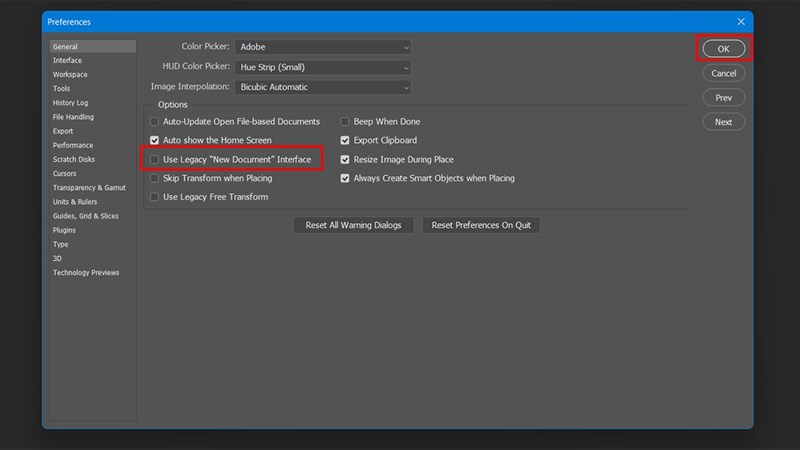
Bước 3: Khởi động lại Photoshop và kiểm tra xem đã tạo được new file chưa nhé.
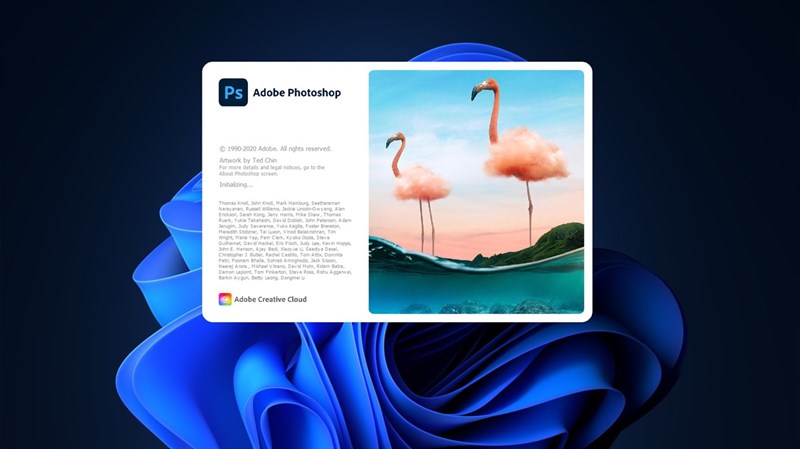
2. Cài đặt lại Photoshop cho máy tính của bạn
Nếu bạn đã thử cách trên và vẫn không tạo được new file thì hãy tiến hành gỡ cài đặt toàn bộ Photoshop bạn đang dùng. Sau đó bạn khởi động lại máy tính và thử cài đặt lại Photoshop nhé. Với cách này nhiều khả năng Photoshop trên máy tính của bạn sẽ hoạt động bình thường trở lại.

3. Sử dụng bản Photoshop đầy đủ thay vì bản Portable
Một số trường hợp lỗi xảy ra cũng là do bản Portable đó có lỗi, mình khuyên các bạn nên dùng bản Photoshop đầy đủ thay vì dùng Portable sẽ hạn chế được rất nhiều lỗi.Ngoài ra còn có thể tìm lỗi và xử lý dễ dàng hơn bản Portable rất nhiều.
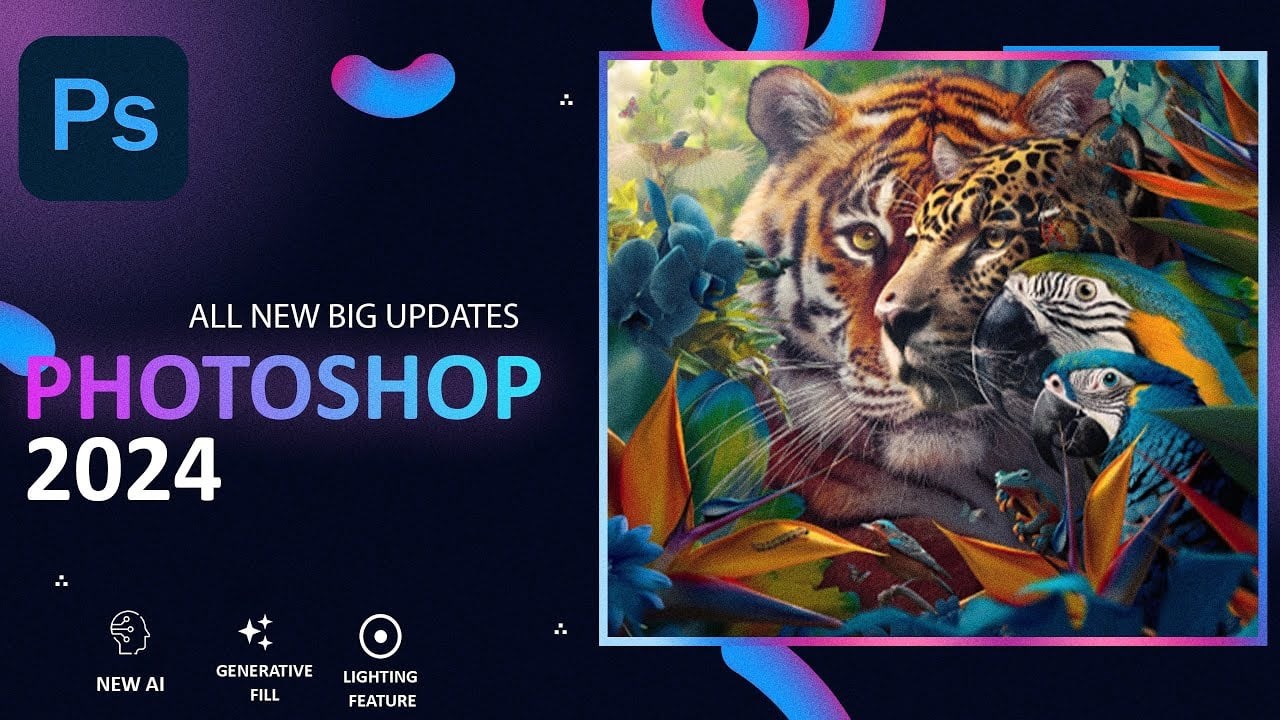
Trên đây là một số cách mà mình đã tìm hiểu được, hy vọng sẽ giúp các bạn khắc phục được lỗi trên. Nếu thấy bài viết hay thì đừng quên để lại một like và share nhé. Rất cảm ơn các bạn đã xem bài viết.
Hiện tại, Thế Giới Di Động đang kinh doanh rất nhiều laptop đồ hoạ kỹ thuật với cấu hình mạnh, trang bị card đồ hoạ rời cùng màn hình sắc nét, dải màu rộng phục vụ tối đa cho công việc. Hơn hết, các chương trình khuyến mãi đi kèm cực kỳ hấp dẫn giúp khách hàng có thể sở hữu máy với mức giá tốt nhất.
MUA LAPTOP ĐỒ HOẠ KỸ THUẬT GIÁ TỐT
Xem thêm:
- Cách làm hiệu ứng tan biến trong Photoshop tuyệt đẹp bạn nên thử
- Cách làm chữ phát sáng trong Photoshop siêu hay mà lại đơn giản
- Cách chỉnh người béo thành gầy trong Photoshop





















































































ĐĂNG NHẬP
Hãy đăng nhập để comment, theo dõi các hồ sơ cá nhân và sử dụng dịch vụ nâng cao khác trên trang Tin Công Nghệ của
Thế Giới Di Động
Tất cả thông tin người dùng được bảo mật theo quy định của pháp luật Việt Nam. Khi bạn đăng nhập, bạn đồng ý với Các điều khoản sử dụng và Thoả thuận về cung cấp và sử dụng Mạng Xã Hội.